Cum să adăugați numere săptămânale la Microsoft Outlook Calendar
Microsoft Office Microsoft Outlook 2007 Outlook 2010 Outlook 2003 / / March 16, 2020
Ultima actualizare la

 La locul de muncă, interacționez zilnic cu europenii. Atunci când construiesc programări se referă adesea la „Numerele săptămânii”. Înainte de a găsi această opțiune de calendar în Outlook, a fost un pic enervant. Totuși acum am fost convertit... Îmi place și folosesc numere săptămânale pentru tot felul de lucruri.
La locul de muncă, interacționez zilnic cu europenii. Atunci când construiesc programări se referă adesea la „Numerele săptămânii”. Înainte de a găsi această opțiune de calendar în Outlook, a fost un pic enervant. Totuși acum am fost convertit... Îmi place și folosesc numere săptămânale pentru tot felul de lucruri.
Actualizare 3/2/2010: Articol actualizat pentru a include Pașii Outlook 2010 în partea de jos a Tutorialului.
Actualizare 13/10/2015: Dacă utilizați cele mai recente versiuni ale Outlook, iată o listă cu tutorialele noastre pentru Outlook 2013 și 2016.
- Adăugați numerele săptămânii în Outlook 2013 Calendar
- Adăugați numerele săptămânii la Outlook 2016 Calendar
Mai jos este un SIMPLE pas cu pas pentru adăugarea numerelor săptămânale în calendarul dvs. Outlook 2003 sau Outlook 2007. Dacă căutați instrucțiunile Outlook 2010, derulați în partea de jos. Tocmai am adăugat acești pași.
Cum să adăugați numerele săptămânii în calendarul Microsoft Outlook 2003 și 2007
1. ClicUnelte, Opțiuni
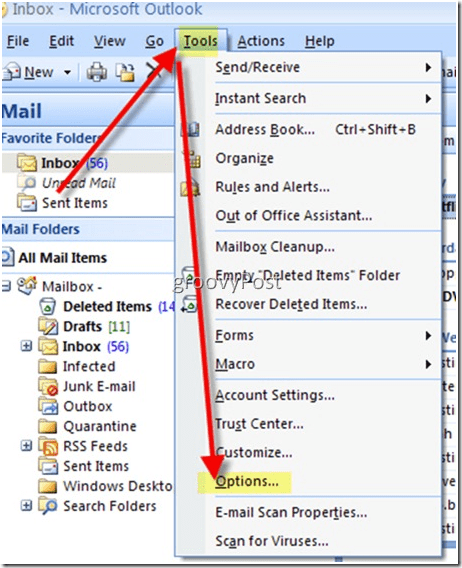
2. Pe Preferințe fila, ClicOpțiuni Calendar
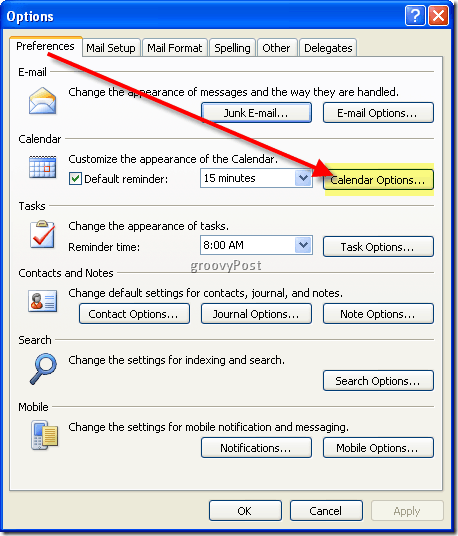
3. Bifeaza casuta "Afișează numerele săptămânii în Navigatorul pentru vizualizarea lună și data.
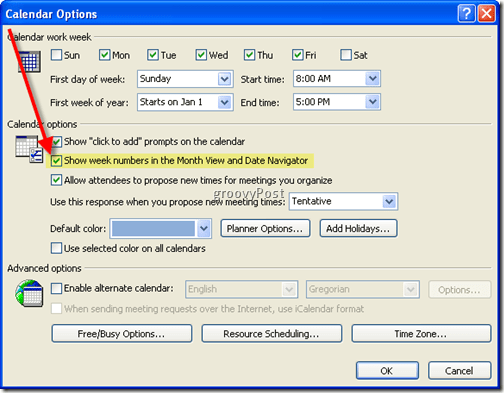
4.ClicO.K de câteva ori și EȘTI FACUT!!! MACABRU!!!
INAINTE DEDUPĂ
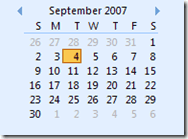
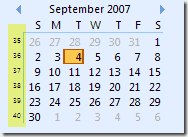
Snip-uri luate de la Microsoft Outlook 2007
Pașii pentru Outlook 2010 sunt puțin diferite, deoarece Microsoft a mutat lucrurile puțin cu Office 2010. Din nou, destul de înainte.
Cum se adaugă numerele săptămânii în calendarul Microsoft Outlook 2010
5. DeschisOutlook 2010 și ClicFişier, Opțiuni
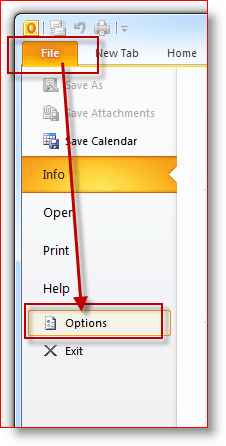
6. ClicCalendar Tab apoi Deruleaza in jos la Optiuni de afisare așa cum se arată mai jos. Bifeaza casuta „Afișează numerele săptămânii în vizualizarea lunii și în Navigatorul de date.”ClicO.K a salva
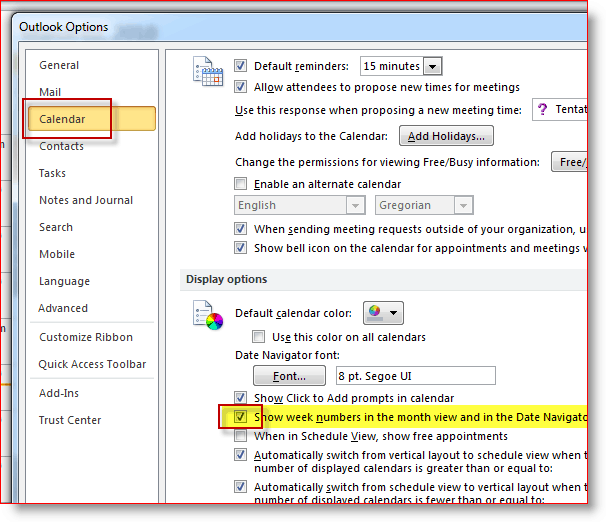
Etichete:calendar, client, HOWTO, perspectivă 2003, perspectivă 2007, perspective 2010



